Comment remplacer un texte dans Word 2016
La commande Rechercher dans Word 2016 bonne seulement pour trouver des trucs. Lorsque vous voulez trouver quelque chose et de le remplacer par quelque chose d'autre, vous utilisez la Recherche et de commande de remplacement. Pour trouver un peu de texte et remplacez-le par un autre morceau de texte, utilisez la commande Remplacer. Suivez ces étapes:
Cliquez sur l'onglet Accueil.
Dans le groupe Édition, cliquez sur le bouton de commande de remplacement.
Lorsque le bouton de commande Remplacer est pas visible dans le groupe Édition, cliquez sur le bouton Montage, puis choisissez le bouton de commande Remplacer dans le groupe des boutons de commande qui apparaît pop-up.
Choisir le bouton de commande convocation Remplacer la Recherche et de la boîte de dialogue Remplacer par l'onglet Remplacer l'avant, montré ici.
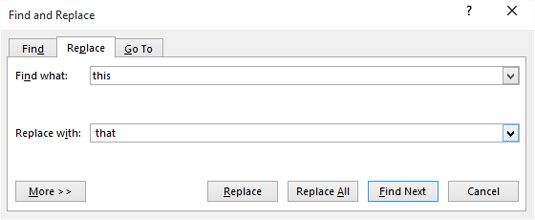 L'onglet Remplacer dans la Recherche et de la boîte de dialogue Remplacer.
L'onglet Remplacer dans la Recherche et de la boîte de dialogue Remplacer.Dans le texte zone Rechercher, tapez vous souhaitez remplacer.
Par exemple, si vous êtes à la recherche café et son remplacement par thé, type café.
Dans la zone Remplacer, tapez le texte de remplacement.
Pour continuer dans l'exemple de l'étape 3, vous tapez thé Ici.
Cliquez sur le bouton Suivant.
À cette étape, le fonctionnement de la commande, tout comme la commande Rechercher Remplacer: Word parcourt votre document pour le texte que vous avez tapé dans la zone Rechercher. Si le texte est trouvé, passez à l'étape 6. Si on ne trouve rien, recommencer à l'étape 3 ou tout simplement abandonner vos efforts et fermer la boîte de dialogue.
Cliquez sur le bouton Remplacer.
Le mot trouvé, mis en évidence sur l'écran, est remplacé.
Après avoir cliqué sur le bouton Remplacer, Word recherche immédiatement pour la prochaine occurrence du texte, à quel point vous répétez l'étape 6 jusqu'à ce que l'ensemble du document a été recherché.
Boîte de dialogue de la commande Remplacer arbore également un bouton Plus, qui peut être utilisé exactement comme le bouton Plus pour la commande Rechercher.
Word peut trouver et remplacer votre texte au milieu d'un autre mot, comme utilisation dans provoque. Oops! Cliquez sur le bouton Plus et sélectionnez le Mot entier option pour empêcher une telle chose de se produire.
Si vous ne tapez rien dans la zone Remplacer, Word remplace votre texte avec rien! Il est la destruction gratuite!
En parlant de la destruction sans motif, la commande Annuler restaure votre document à son état précédent si vous encrasser l'opération de remplacement.
Le raccourci clavier pour la commande Remplacer est Ctrl + H, qui semble étrange. La seule chose est que Ctrl + F est la commande Rechercher et Ctrl + G est la commande Atteindre. F, G et H sont trouvés ensemble sur le clavier de l'ordinateur, et de trouver, Remplacer, et aller à sont trouvés ensemble dans la boîte de dialogue Rechercher et remplacer. Allez comprendre.






